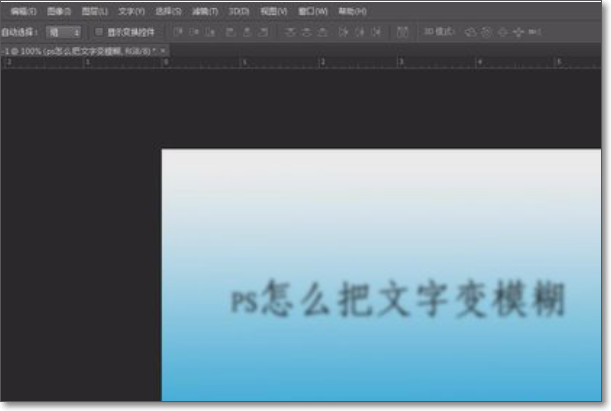3D模型
- 3D模型
- SU模型
- 材质
- 贴图
- CAD图纸
- 灵感图
- 全球案例
- 效果图
- 方案文本
- PS免抠
3D模型
SU模型
材质
贴图
CAD图纸
灵感图
全球案例
效果图
方案文本
PS免抠
猜你想搜
最近搜索
热门搜索
使用软件:来Photoshop CC版
Photoshop把文字变模糊源的方法和步骤如下:
方法一:
1)使用“文本工具”输入文字;
2)执行“滤镜>像素化>马赛克”,出现栅格化图层,点击确定;
3)单元格大小调整模糊程度;
4)数值越大,模糊程度越大,合适点击确定即可应用;
方法二:
1)执行“滤镜>模糊>高斯模糊”,出现栅格化图层,点击确定;
2)半径像素大小调整模糊程度;
3)数值越大,模糊程度越大,到适合模糊效果点击确定即可应用。
第一步:在PS中打开一张需要制作模糊效果的文字图片罩厅滚。

第二步:在菜单栏“图层”中选择“栅格化--文字”选项。
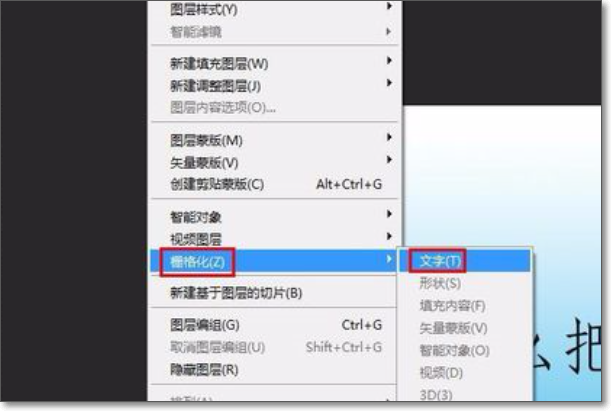
第三步:如下图所示,文字和图片分成两个图层。

第四步:在菜单栏“伏银滤镜”中选择“模糊--高斯模糊物余”。
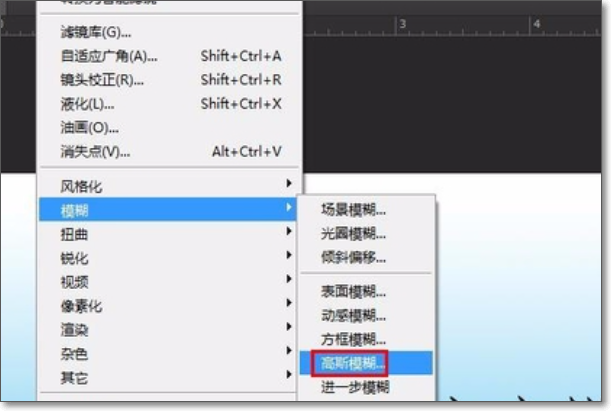
第五步:如下图所示,弹出“高斯模糊”设置框。

第六步:根据文字模糊变化调整高斯模糊半径,调整完成后,单击“确定”按钮。
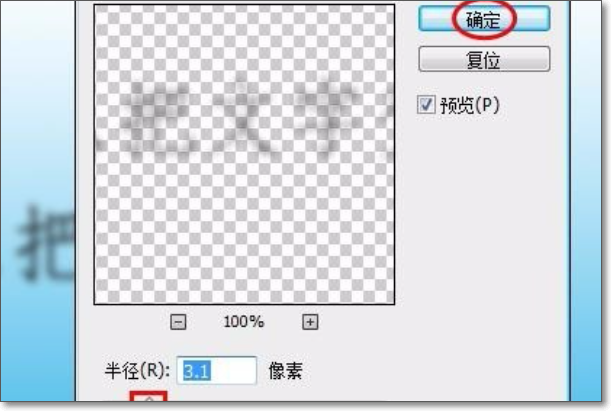
第七步:文字模糊效果如下图所示。